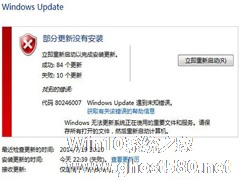-
Windows7提示“是否要更改配色方案来提高性能”的解决方法
- 时间:2024-11-15 15:18:46
大家好,今天Win10系统之家小编给大家分享「Windows7提示“是否要更改配色方案来提高性能”的解决方法」的知识,如果能碰巧解决你现在面临的问题,记得收藏本站或分享给你的好友们哟~,现在开始吧!
在使用电脑的过程中,我们经常会遇到问题,比较常见的要数系统提示了。不少用户就遇到系统提示“是否要更改配色方案来提高性能”,那么当你也遇到Windows7提示“是否要更改配色方案来提高性能”怎么办?如果你不懂解决的话,那么赶紧看看文章内容吧!
方法/步骤:
1、当电脑性能较差或电脑硬件配置较低时,建议关闭Windows Aero配色方案。通过在弹出的窗口中点击“将配色方案更改为Windows7 Basic”按钮来实现切换。
2、当然,有时即使我们将系统配色方案更改为“Windows7 Basic”模式,也会再次出现此窗口。或者在使用电脑时发现其运行很缓慢。对此我们可以通过以下方法来禁用Windows Aero模式:点击“开始”按钮,从中打开“控制面板”,从打开的“控制面板”界面中点击“个性化”按钮进入。
3、接着从打开的“个性化”界面中,点击“基本和高对比度主题”栏目中的“Windows7 Basic”主题并应用即可。
4、从“Windows7 Aero”配色方案的特点上来看,Windows Aero具有透明的玻璃图案、窗口动画以及Windows Flip 3D、活动窗口预览效果。因此会占用许多内存空间。对应的解决方法是扩大计算机“虚拟内存”。右击“计算机”图标,从弹出的右键菜单中选择“属性”项。
5、接着从打开的“系统”窗口中,点击“高级系统设置”按钮,并在弹出的窗口中点击“性能 设置”按钮。

6、此时将打开“性能选项”窗口,切换到“高级”选项卡,点击“虚拟内存 更改”按钮。如图所示:

7、从打开的“虚拟内存”窗口中,选择要创建内存的分区,勾选“自定义大小”,在此设置虚拟内存大小为实际物理内存的2至4倍即可,点击“更改”按钮即可应用。

8、待虚拟内存指定完成后,需要重启一下计算机才能使设置生效。在此小编建议先保存一下电脑中正在使用文档,然后再重启一下计算机,使设置生效。

9、当然,我们可以通过结束不常使用的后台进程来提升电脑的性能。右击“任务栏”,从弹出的右击菜单中选择“启用任务管理器”项。

10、从打开的“Windows任务管理器”窗口中,切换到“进程”选项卡,找到占用系统资源较多的进程,选中并结束即可。

Windows7提示“是否要更改配色方案来提高性能”的解决方法就讲到这里了,我们只需要打开个性化,之后应用Windows7 Basic主题,最后更改虚拟内存就可以了。
以上就是关于「Windows7提示“是否要更改配色方案来提高性能”的解决方法」的全部内容,本文讲解到这里啦,希望对大家有所帮助。如果你还想了解更多这方面的信息,记得收藏关注本站~
文章★来①自Win10系统之家,未经同意不得转载!
相关文章
-

Win7系统提示“配色方案已更改为Windows7 Basic”如何解决?
最近有Win7系统用户反映,每次只要一打开程序或者运行游戏时,桌面的右下角总是会提示“配色方案已更改为Windows7Basic”,这让人感觉非常的厌烦。下面,小编就来教教大家遇到这个问题时的解决办法。
解决办法
一、更改Win7配色方案
1.右击桌面空白处,通过右击菜单中,选择”个性化“。<pst -

Windows7不能安装软件错误提示Error 1935的解决方法
有些Win7用户在安装软件时,发现无法安装,系统提示错误Error1935,这个问题该怎么解决呢?今天小编就教大家一个解决的方法。
推荐:最新Win7下载
解决安装软件出现错误Error1935安装程序集的方法:
1、修改注册表数值,注册表路径:HKEY_LOCAL_MACHINE/SYSTEM/CurrentControlSet/Control<... -
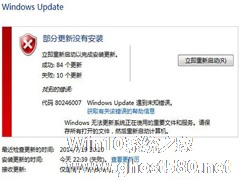
Windows7 64位系统无法更新提示错误代码80246007的解决方法
部分Win764位旗舰版用户在升级自己的系统时,发现更新失败,系统提示错误代码80246007。对于这个问题,一定很多用户都想知道吧。今天小编就告诉大家解决的方法。
推荐:最新Win7下载
解决步骤:
1、点击开始菜单中的控制面板,找到管理工具并打开;
2、然后在管理工具中找到“服务”项,在打开的服务窗口中,然后右键单击“后台智能传送服... -

我们在删除文件夹时会提示“您需要权限来执行此操作”,像这样的问题相信大家都有遇到过吧。Win7系统的用户,想要把一些没用的文件删除掉,但是删除不了,弹出一个提示框:您需要权限来执行此操作,这可怎么办好呢?那要如何解决呢?今天,小编就和大家说一下Win7删除文件时提示您需要权限来执行此操作的解决方法。
具体步骤如下:
1、在删除的文件右击,选择属性。
...